У цій статті ми пояснимо, як використовувати email-аліаси (псевдоніми) для надсилання розсилок через Snov.io.
Сценарій використання №1: використання внутрішніх псевдонімів Google Workspace
- Крок 1. Додайте псевдонім в Gmail
- Крок 2. Створіть пароль додатка
- Крок 3. Підключіть псевдонім до Snov.io як «Відправник»
Сценарій використання №2: використання псевдонімів іншого домену/провайдера
- Крок 1. Додайте псевдонім до основної пошти
- Крок 2. Підтвердьте доступ у своєму псевдонімному акаунті електронної пошти
- Крок 3. Налаштуйте пересилання з псевдоніма на основну адресу
- Крок 4. Підключіть псевдонім до Snov.io як відправника через SMTP
Snov.io дозволяє використовувати аліаси вашої основної поштової скриньки або аліаси іншого домену/провайдера, але їх потрібно правильно налаштувати перед підключенням до Snov.io.
Щоб надсилати емейли за допомогою додаткової адреси, ви можете налаштувати аліас у налаштуваннях email-акаунта, незалежно від того, чи це Google Workspace, Outlook чи будь-який інший провайдер.
Варто зауважити: псевдоніми автоматично не підписуються ключами DKIM. Налаштування ключів DKIM для ваших псевдонімів покращить вашу доставку.
Перш ніж розпочати використання варіантів №1 або №2, перевірте налаштування пошти та переконайтеся, що доступ IMAP увімкнено. Наприклад, ось як це зробити в Gmail.
- Відкрийте акаунт Gmail.
- Натисніть на значок шестерні у правому верхньому куті.
- Виберіть «Переглянути всі налаштування».
- На сторінці налаштувань відкрийте вкладку «Пересилання та POP/IMAP».
- Прокрутіть униз до розділу «Доступ IMAP».
- Переконайтеся, що IMAP увімкнено.
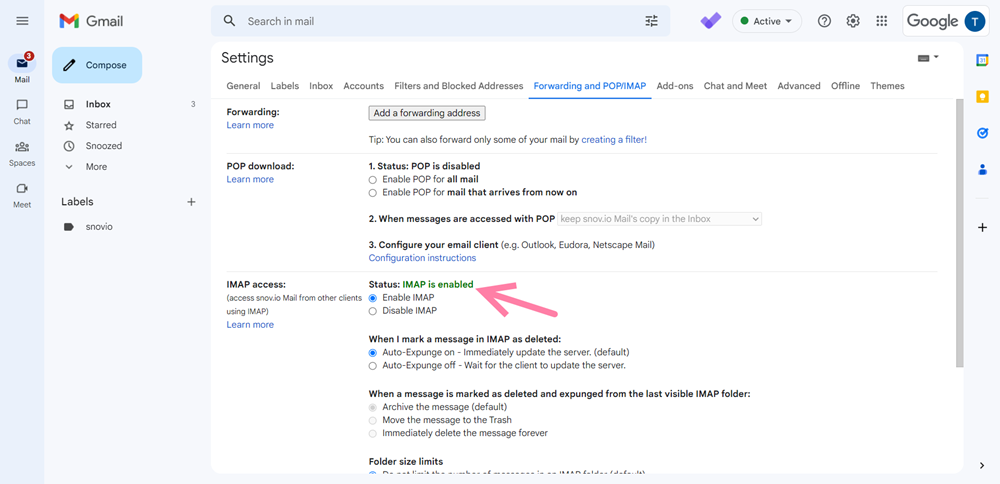
Сценарій використання №1: використання внутрішніх аліасів Google Workspace*
У цьому розділі описано, як використовувати внутрішні аліаси Google Workspace у налаштуваннях email-акаунта відправника.* Цей варіант використання застосовний лише до аліасів, створених адміністратором для користувача Google Workspace.
Використання псевдонімів, доданих до основного облікового запису Workspace, допомагає ефективніше керувати вхідними електронними листами:
Наприклад, ви можете створити відповідні аліаси для службового або особистого спілкування.
Якщо у вас кілька ролей, ви можете окремо керувати адресами, пов’язаними з кожною роллю, і при цьому отримувати всі вхідні емейли та відповіді в основну папку «Вхідні».
Важливо:
Псевдоніми Google Workspace – це просто «ніки» вашої основної пошти, які не мають власного логіна чи папки «Вхідні». Натомість вони використовують поштову скриньку та облікові дані основного акаунта.
Підігріти або використовувати псевдонім як окремий акаунт відправника в Snov.io неможливо.
Пам’ятайте, що псевдоніми використовують щоденний ліміт надсилання листів вашого основного акаунта. Щоб уникнути перевищення щоденного ліміту, обчисліть загальний ліміт усіх аліасів у своєму Google Workspace.
Щоб створити псевдонім, вам потрібен доступ адміністратора Workspace. Якщо у вас ще немає аліаса, ви можете попросити адміністратора, відповідального за вашу корпоративну робочу область, додати його до вашої основної адреси.
Якщо у вас уже є аліас, виконайте наведені нижче дії, щоб додати його до основної пошти та використовувати в Snov.io:
Крок 1. Додайте псевдонім в Gmail
По-перше, вам потрібно додати псевдонім адреси до основних налаштувань Gmail.
Ось як це зробити:
- Відкрийте основну скриньку вхідних Gmail.
- Натисніть на значок шестерні у правому верхньому куті та виберіть «Переглянути всі налаштування».
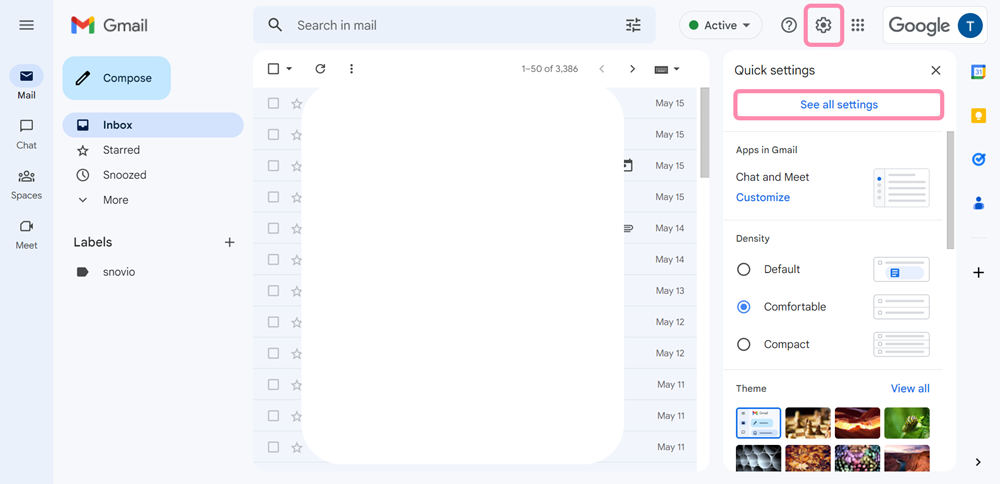
- На сторінці «Налаштування» відкрийте вкладку «Облікові записи».
- У розділі «Надсилати пошту від імені» натисніть «Додати іншу електронну адресу» (1).
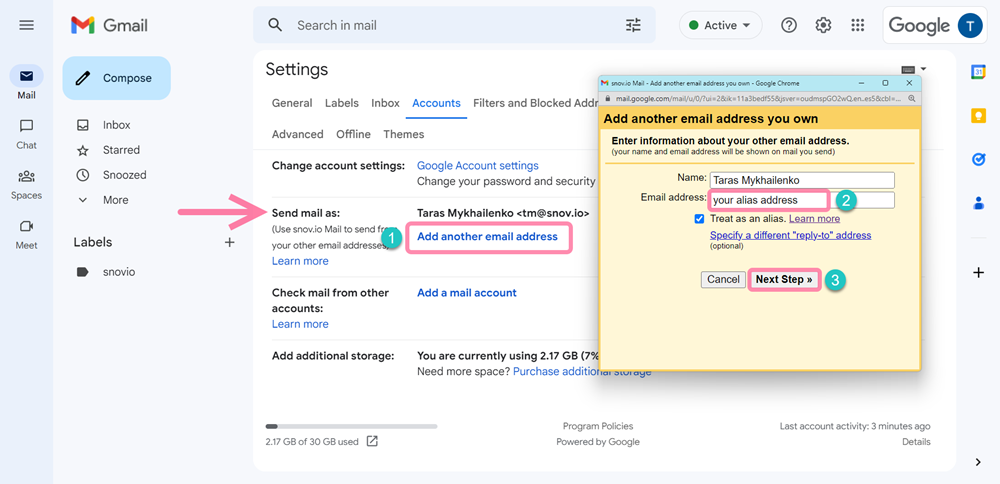
- З’явиться спливаюче вікно, у якому потрібно ввести псевдонім, створений адміністратором для вашого користувача Google Workspace (2).
- Пам’ятайте, що потрібно поставити прапорець в полі «Обробляти як псевдонім».
- Натисніть кнопку «Наступний крок» (3).
Крок 2. Створіть пароль додатка
Наступним кроком буде створення пароля додатка для вашого акаунта Gmail із налаштованим псевдонімом.
Пароль програми дозволяє підключити ваш основний обліковий запис Gmail до Snov.io через SMTP. Ви можете знайти інструкції щодо створення пароля програми тут.
Ось короткий огляд того, як створити пароль додатка:
- У налаштуваннях облікового запису Google введіть «паролі додатків» в рядок пошуку (1) і виберіть «Паролі додатків» в меню безпеки (2).
- Дотримуйтеся вказівок на екрані, щоб продовжити.
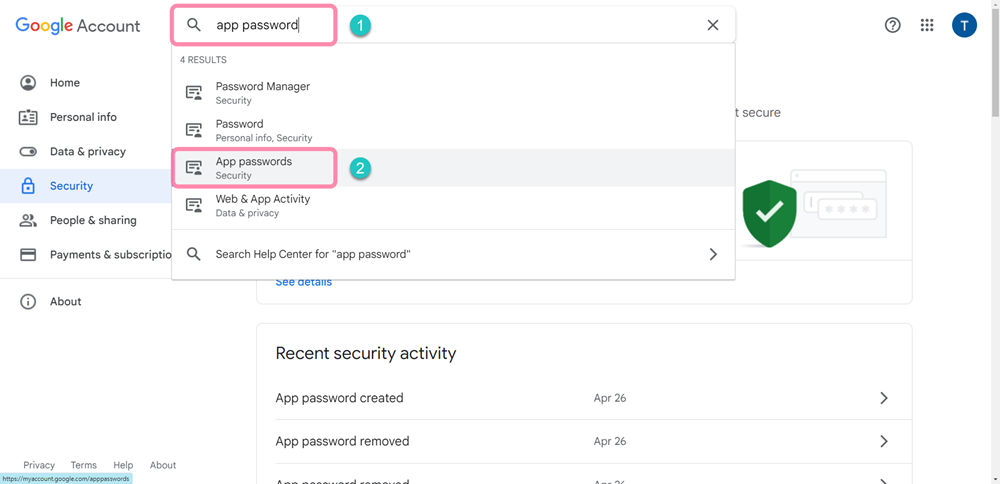
Крок 3. Підключіть псевдонім до Snov.io як «Відправник»
Далі використовуйте псевдонім як адресу електронної пошти «Від» у налаштуваннях email-акаунта в Snov.io.
- Перейдіть на сторінку акаунтів.
- Натисніть кнопку «Додати email-акаунт».
- У списку провайдерів виберіть Gmail (SMTP).
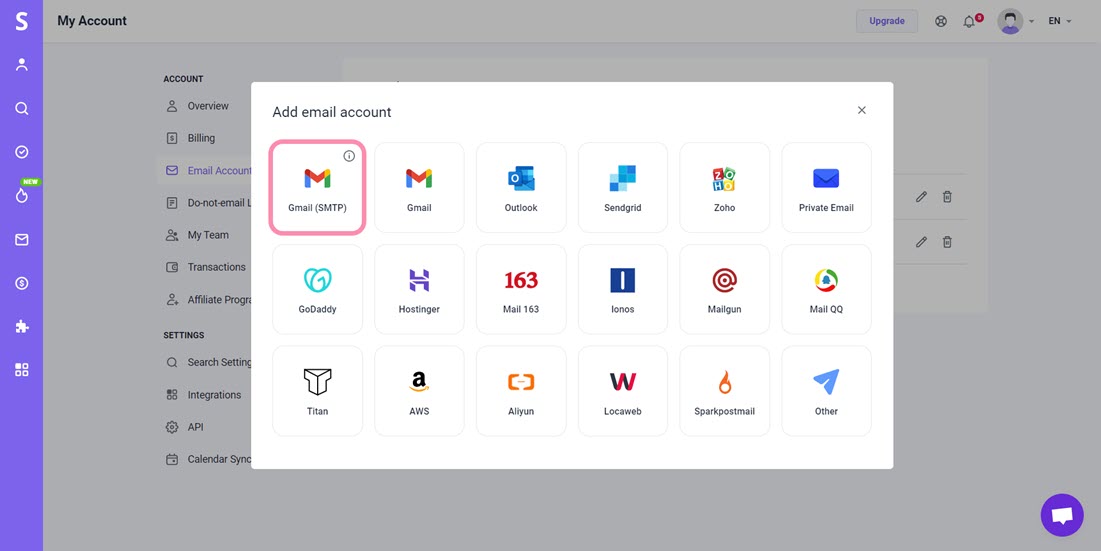
На сторінці налаштувань акаунта введіть дані про SMTP та IMAP.
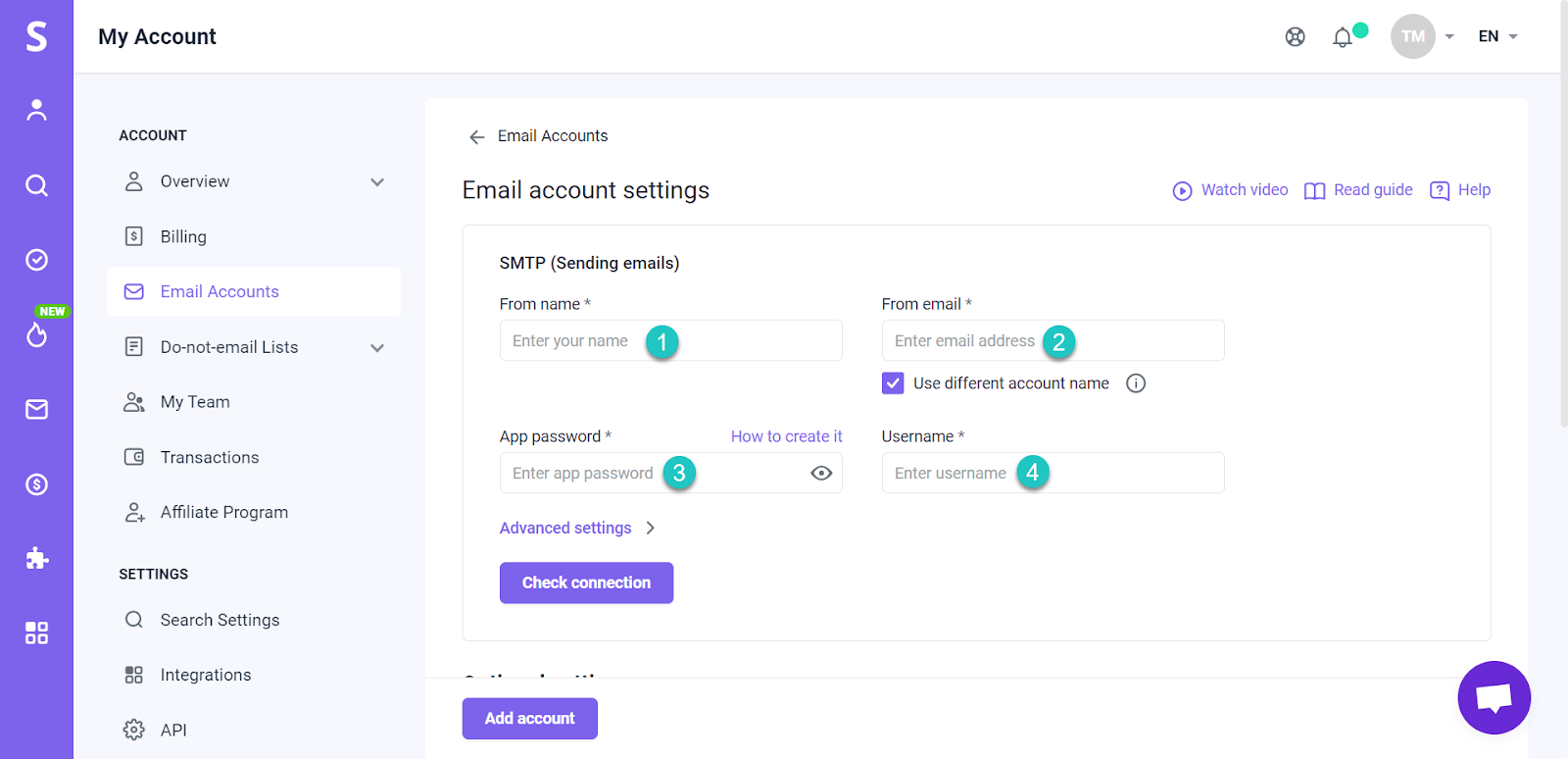
Будь ласка, зверніться до пояснювальної таблиці нижче, щоб дізнатися, що потрібно вводити в кожне обов’язкове поле:
| Поле | Пояснення |
|---|---|
| (1) Імʼя відправника: | Введіть своє ім'я відправника. |
| (2) Адреса відправника: | Введіть псевдонім. |
| (3) Пароль додатка: | Введіть пароль додатка, створений для основного акаунта Gmail на етапі 2. |
| (4) Імʼя користувача: | Введіть адресу свого основного акаунта Gmail. |
Натисніть «Перевірити підключення».
Після підтвердження успішного підключення натисніть «Додати акаунт».
Після завершення налаштування ви можете почати надсилати тригерні розсилки, використовуючи псевдонім.
Ось короткий опис того, як це працює:
- У конструкторі розсилок на кроці 3 («Налаштування відправки») виберіть свій псевдонім як акаунт відправника.
- Коли ваші одержувачі отримають лист, він виглядатиме так, ніби він надійшов із вашої псевдонімної адреси.
- Усі відповіді, які ви отримаєте на псевдонімну адресу, відображатимуться у вашій основній поштовій скриньці.
- Ви можете продовжити розмову з одержувачем, використовуючи або свою основну адресу, або псевдонім безпосередньо в поштовому клієнті.
- Створюючи лист, натисніть поле «Від».
- Виберіть пошту, з якої ви хочете надіслати лист (основну або псевдонім).
Сценарій використання №2: використання псевдонімів іншого домену/провайдера
У цьому розділі ми розкажемо про використання псевдоніма з іншого домену/провайдера для вашого основного облікового запису Google Workspace (як приклад).
У Snov.io у вас є можливість підключатися та надсилати листи з адреси псевдоніма, доданої до вашого основного акаунта в будь-якому постачальнику.
Псевдонім дає змогу отримувати емейли з різних адрес у «Вхідні» вашої основної скриньки, що робить зручним керування повідомленнями з кількох акаунтів в одному місці.
Наприклад, припустімо, що ви надсилаєте емейли як з email1@domain.com, так і з email2@domain.com, але ви хочете мати всі ланцюжки листів в одній папці «Вхідні», primary@mail.com.
У такому випадку вам слід додати email1 і email2 як псевдоніми до свого primary@mail.com.
Крок 1. Додайте псевдонім до основної пошти
*Ми покажемо, як це зробити в Gmail, але памʼятайте, що дії можуть дещо відрізнятися залежно від вашого email-провайдера.
По-перше, вам потрібно додати псевдонім адреси до основних налаштувань Gmail.
Ось як це зробити:
- Відкрийте основну скриньку вхідних повідомлень Gmail.
- Натисніть на значок шестерні у правому верхньому куті та виберіть «Переглянути всі налаштування».
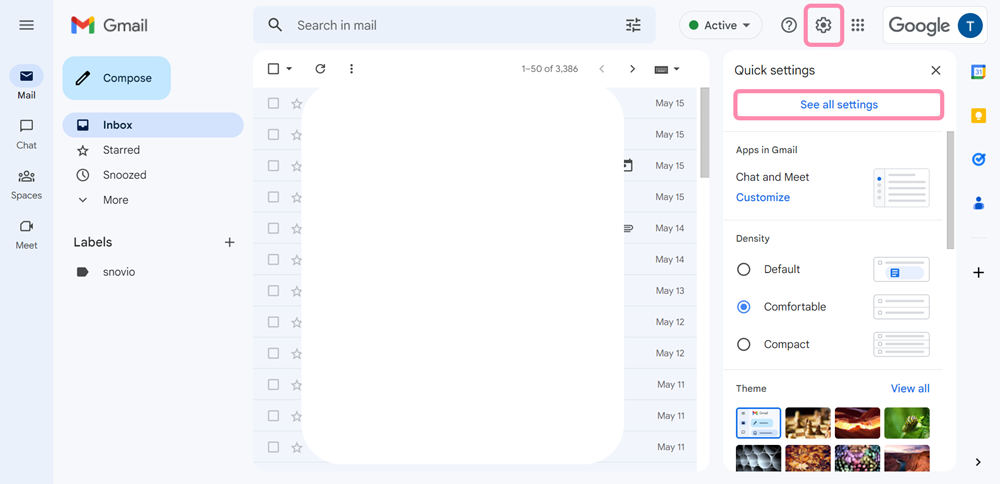
- На сторінці «Налаштування» відкрийте вкладку «Облікові записи».
- У розділі «Надсилати пошту від імені» натисніть «Додати іншу електронну адресу» (1).
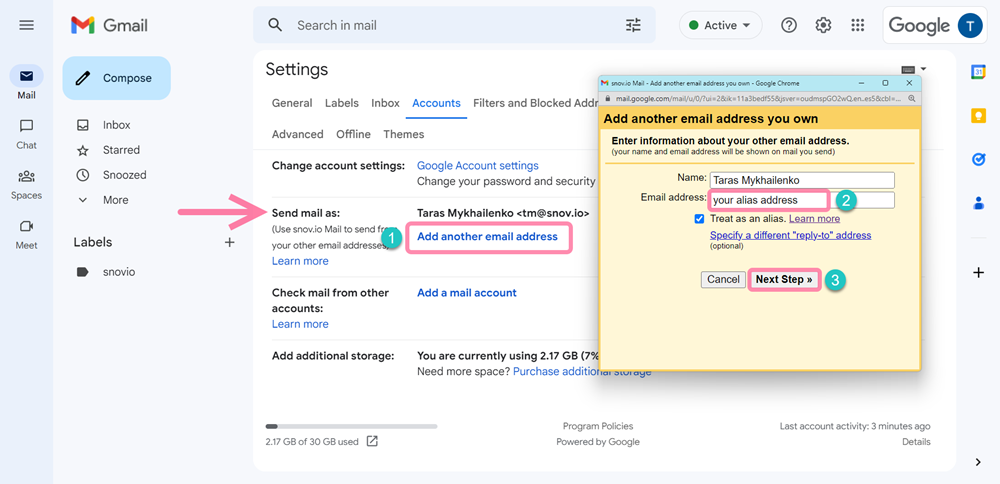
З’явиться нове вікно з проханням ввести нову адресу, яку ви хочете додати як псевдонім. Введіть адресу, пов’язану з псевдонімом акаунта (2).
Натисніть кнопку «Наступний крок» (3).
У наступному вікні вам буде запропоновано налаштувати SMTP-сервер для псевдоніма. Введіть адресу SMTP-сервера та свої облікові дані пошти SMTP.
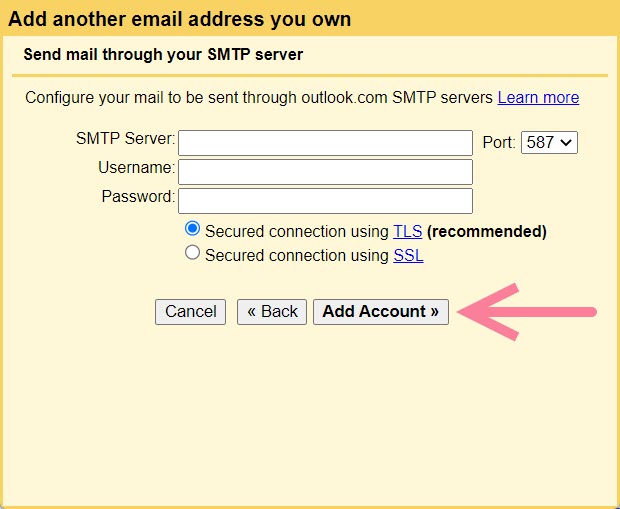
Клікніть «Додати акаунт».
Крок 2. Підтвердьте доступ у своєму псевдонімному акаунті електронної пошти
Gmail надішле лист із підтвердженням на вказану вами псевдонімну адресу.
Відкрийте псевдонімну пошту та знайдіть лист для підтвердження від Gmail. Якщо ви не можете його знайти, перевірте папку зі спамом або кошик.
Клікніть посилання підтвердження в емейлі. Це підтверджує, що саме ви є власником псевдонімної адреси.
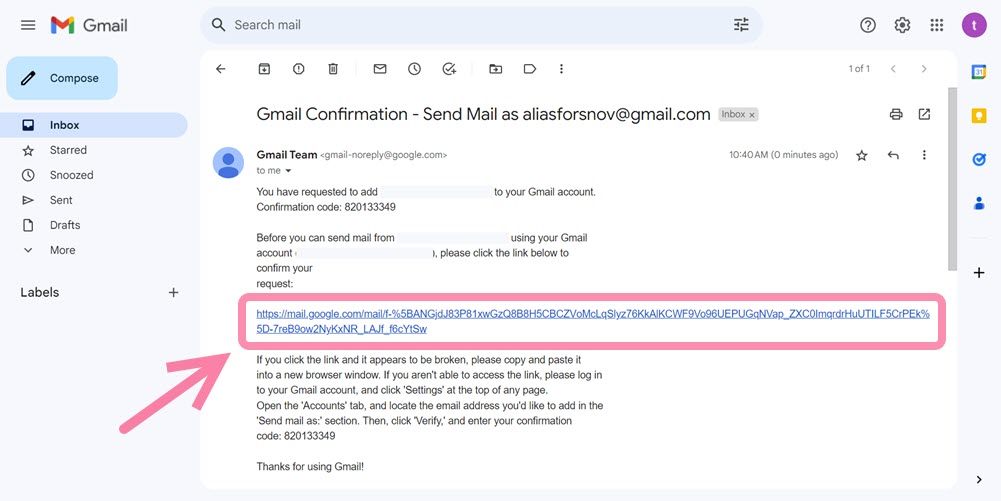
Коли псевдонім буде підтверджено, поверніться до свого акаунту Gmail. Оновіть сторінку налаштувань Gmail і поверніться на вкладку «Облікові записи».
У розділі «Надсилати пошту від імені» ви маєте побачити щойно доданий псевдонім адреси.
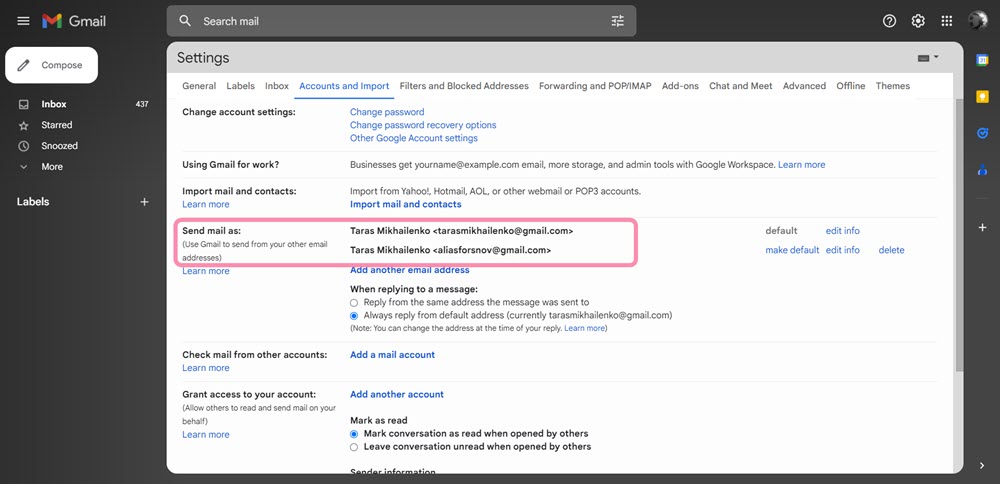
Збережіть зміни, прокрутивши вниз і натиснувши кнопку «Зберегти зміни».
Крок 3. Налаштуйте пересилання з псевдоніма на основну адресу
Щоб налаштувати пересилання емейлів для своєї псевдонімної адреси та перенаправляти копії вхідних меседжів на основну поштову скриньку, виконайте такі дії:
- У налаштуваннях провайдера псевдоніма знайдіть розділ «Пересилання та POP/IMAP». Додайте свою основну адресу Gmail як адресу пересилання.
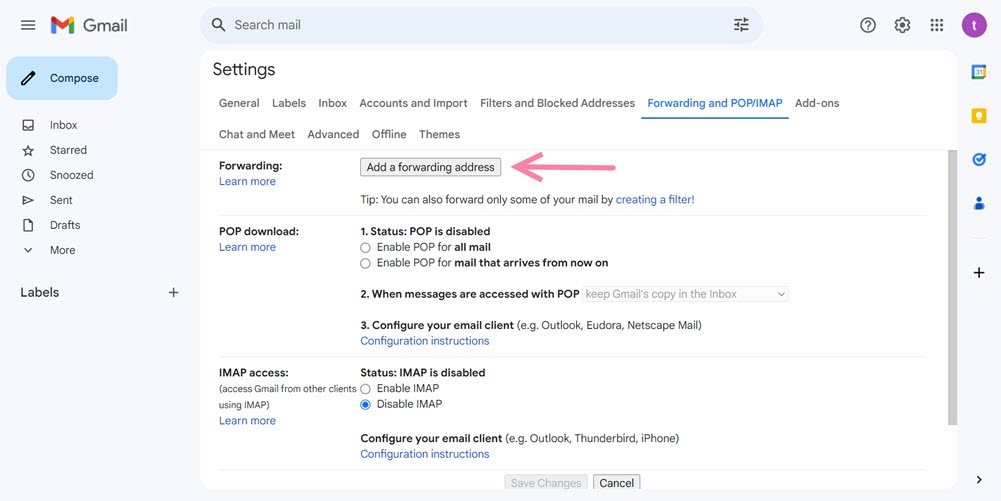
приклад знімка екрана для Gmail
- Тепер перейдіть до основної папки вхідних повідомлень Gmail. Знайдіть емейл від псевдонімної адреси, в якому вас просять підтвердити запит на пересилання.
- Відкрийте лист і натисніть наведене посилання для підтвердження. Цей крок підтверджує, що ви авторизуєте пересилання емейлів із псевдоніма на свою основну поштову скриньку.
Після підтвердження запиту на пересилання поверніться до налаштувань акаунта псевдоніма.
У налаштуваннях знову знайдіть параметри пересилання та виберіть свою основну адресу Gmail як адресу для пересилання.
Крок 4. Підключіть псевдонім до Snov.io як відправника через SMTP
Далі використовуйте псевдонім як адресу електронної пошти «Від» у налаштуваннях акаунта в Snov.io.
- Перейдіть на сторінку «Email-акаунти».
- Натисніть кнопку «Додати email-акаунт».
- У списку провайдерів виберіть «Інше».
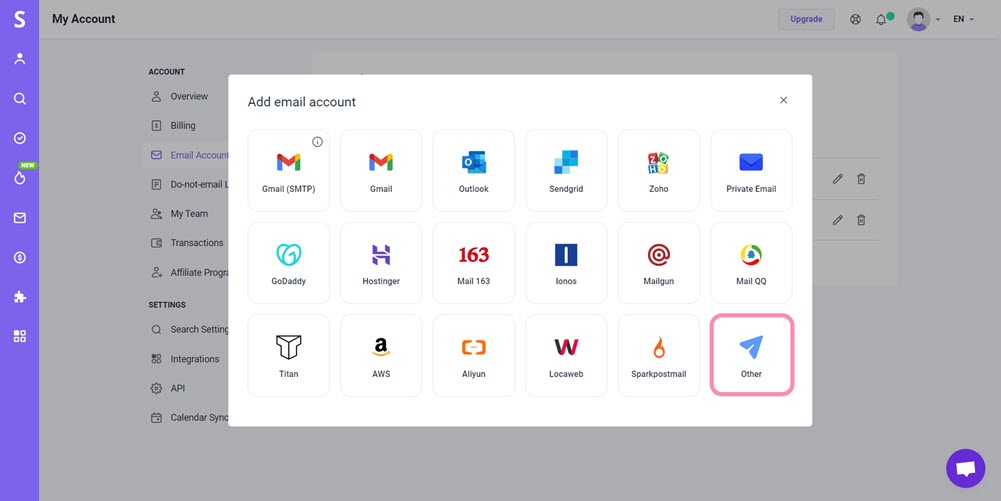
- Тепер вам потрібно налаштувати параметри для розділів SMTP і IMAP.
У блоці SMTP введіть наступне:
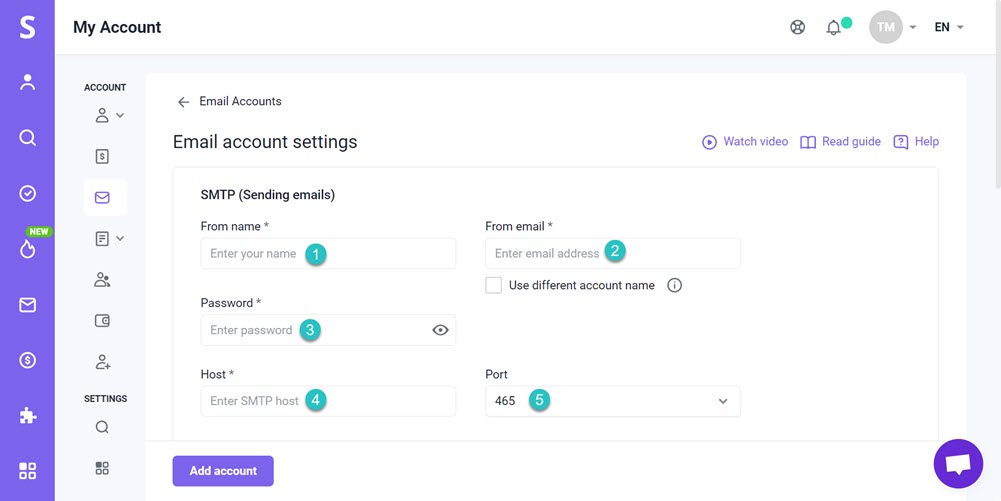
| Поле | Пояснення |
|---|---|
| Імʼя відправника (1) | Введіть своє імʼя відправника. |
| Адреса відправника (2) | Введіть імʼя користувача (логін) свого аліасу. Зазвичай він такий самий, як email-адреса. |
| Пароль (3) | Введіть пароль адреси-псевдоніма. |
| Порт (4) | Виберіть порт SMTP, який відповідає дефолтним налаштуванням вашої адреси-аліаса.
Gmail: 587 |
| Хост (5) | Введіть хост SMTP, який відповідає дефолтним налаштуванням вашої адреси-аліаса.
Для Gmail: smtp.gmail.com |
У блоці IMAP введіть наступне:
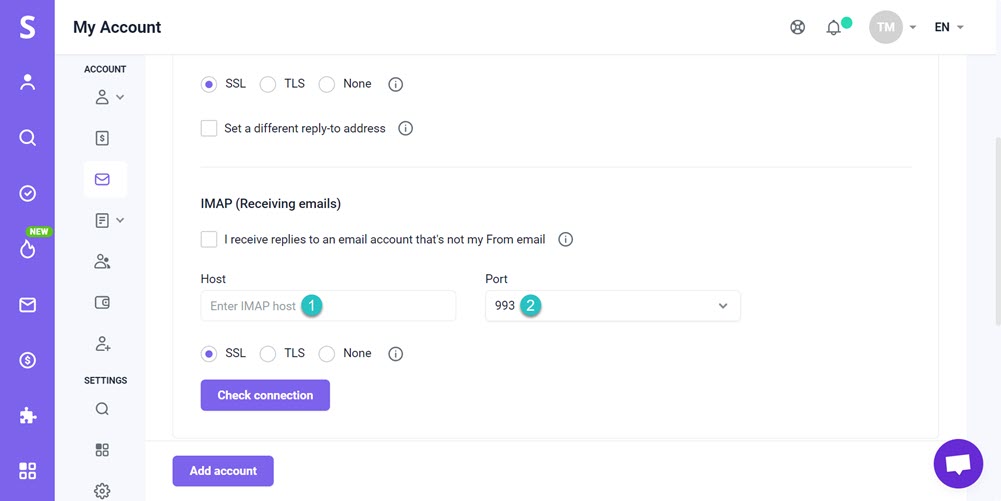
| Поле | Пояснення |
| Хост (1) | Введіть хост IMAP, який відповідає дефолтним налаштуванням вашої адреси-аліаса.
Gmail: imap.gmail.com Outlook: outlook.office365.com SendGrid: imap.sendgrid.net Zoho: imap.zoho.com GoDaddy: imap.secureserver.net ProtonMail: mail.protonmail.ch Ukr.net: imap.ukr.net |
| Порт (2) | Виберіть порт IMAP, який відповідає дефолтним налаштуванням вашої адреси-аліаса.
Використовуйте порт 993. Цей порт широко використовується і підтримується різними ESP |
Після введення всіх необхідних даних натисніть «Перевірити з’єднання».
Якщо з’єднання вдалось, натисніть «Додати акаунт», щоб завершити процес.
Ваш псевдонім тепер підключено, і ви можете почати надсилати тригерні розсилки, використовуючи його.
Щоб переконатися, що все працює правильно, ми пропонуємо надіслати тестову розсилку перед запуском справжньої.
Ось короткий опис того, як це працює:
У конструкторі кампаній на кроці 3 («Налаштування відправки») виберіть свій псевдонім як акаунт відправника.
Коли ваші одержувачі отримають лист, він виглядатиме так, ніби він надійшов із вашої псевдонімної адреси.
Усі відповіді одержувача буде перенаправлено на вашу основну поштову скриньку.
Ви можете продовжити розмову з одержувачем, використовуючи або свою основну адресу, або псевдонім безпосередньо в поштовому клієнті.
Створюючи лист, натисніть поле «Від».
Виберіть адресу електронної пошти, з якої ви хочете надіслати меседж (основну або псевдонімну адресу).
Якщо у вас лишилися питання, стаття не покриває ваш випадок або якщо у вас виникли труднощі під час налаштування, зверніться до нашої команди підтримки. Ми будемо дуже вдячні за ваш відгук.

Нам шкода 😢
Як нам покращити статтю?